«Меркурий-150» Версия 3 Программно-технический комплекс АВЛГ 803.00.00 РЭ
advertisement
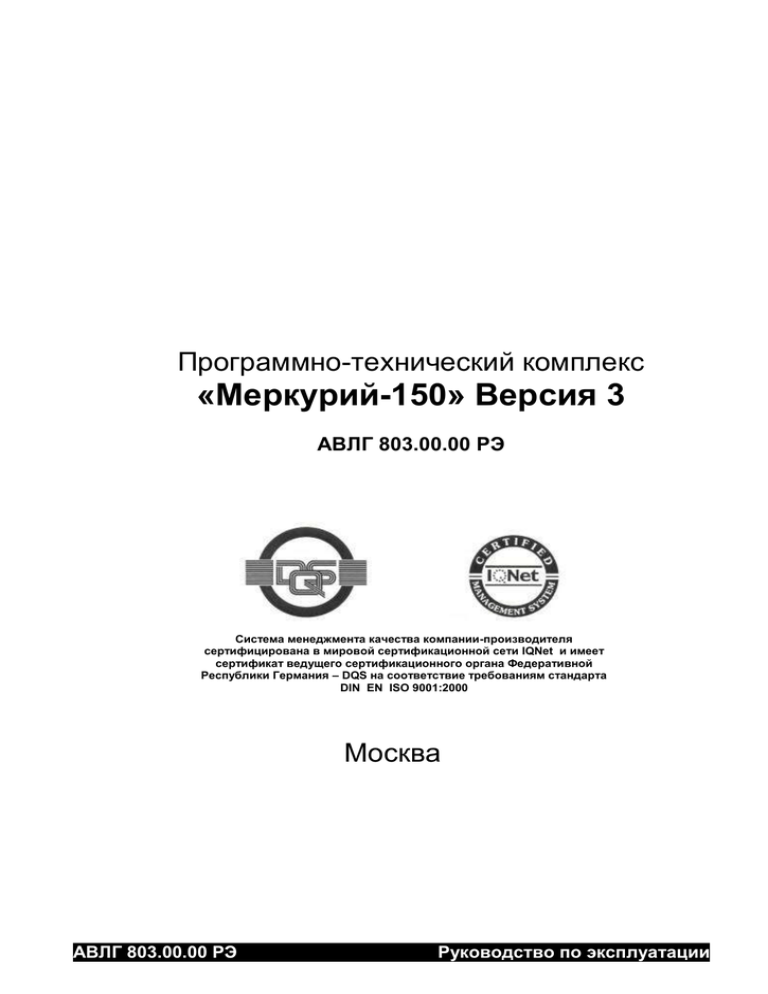
Программно-технический комплекс «Меркурий-150» Версия 3 АВЛГ 803.00.00 РЭ Система менеджмента качества компании-производителя сертифицирована в мировой сертификационной сети IQNet и имеет сертификат ведущего сертификационного органа Федеративной Республики Германия – DQS на соответствие требованиям стандарта DIN EN ISO 9001:2000 Москва АВЛГ 803.00.00 РЭ Руководство по эксплуатации 1. Введение .......................................................................................... 4 2. Описание ПТК .................................................................................. 5 2.1. 2.2. 3. Эксплуатация .................................................................................. 9 3.1. 3.2. 4. Подготовка к эксплуатации ........................................................ 9 Порядок эксплуатации .............................................................. 10 Работа на ПТК ................................................................................ 11 4.1. 4.2. 4.3. 4.4. 4.5. 4.6. 4.7. 4.8. 5. Назначение ................................................................................. 5 Состав ПТК и технические данные ............................................ 5 Основные положения ............................................................... 11 Включение и выключение ПТК................................................. 14 Подключение к 1С .................................................................... 15 Строка статуса .......................................................................... 15 Работа с клавиатурой ............................................................... 15 Интерфейс и навигация ........................................................... 17 Контекстная справка ................................................................. 21 Главное меню ПТК.................................................................... 21 Кассовый режим ........................................................................... 23 5.1. 5.2. 5.3. 5.4. 5.5. 5.6. 5.7. 5.8. 5.9. 5.10. 5.11. 5.12. 5.13. Основные положения ............................................................... 23 Меню кассового режима ........................................................... 25 Оформление покупки (услуги) ................................................. 26 Переключение между документами ........................................ 27 Отделы ...................................................................................... 27 Автоматические скидки и наценки ........................................... 27 Ввод скидок/наценок вручную .................................................. 28 Закрытие чека. Расчет сдачи ................................................... 29 Продажа в кредит ..................................................................... 30 Печать копии чека..................................................................... 30 Возврат денежных сумм (возврат товара) .............................. 30 Внесение/выплата денежных сумм ......................................... 30 Аннулирование ......................................................................... 30 6. Z, X-отчеты ..................................................................................... 33 7. Программирование ...................................................................... 34 7.1. Общие положения .................................................................... 34 7.2. Дата/время ................................................................................ 34 7.3. Настройка сети ......................................................................... 34 7.4. Внешние устройства ................................................................. 35 7.5. Настройка кассового режима ................................................... 36 7.6. Весовые штрих-коды ................................................................ 37 7.7. Программирование клавиш...................................................... 37 7.8. Параметры печати чека ........................................................... 39 7.9. Пользователи............................................................................ 40 2 АВЛГ 803.00.00 РЭ Руководство по эксплуатации 7.10. 7.11. 7.12. 7.13. 8. Справочники.................................................................................. 45 8.1. 8.2. 8.3. 8.4. 8.5. 8.6. 8.7. 9. Отделы ...................................................................................... 42 Наименование документов ...................................................... 42 Прочие настройки ..................................................................... 43 Сброс настроек ......................................................................... 44 Общие положения .................................................................... 45 Товары....................................................................................... 45 Штрих-коды ............................................................................... 47 Скидки/наценки ......................................................................... 48 Карты клиентов ......................................................................... 52 Налоги ....................................................................................... 53 Очистить БД .............................................................................. 54 Состояние ПТК&ЭКЛЗ .................................................................. 55 9.1. 9.2. 9.3. Состояние ПТК&ЭКЛЗ .............................................................. 55 Отчеты ЭКЛЗ ............................................................................. 55 Управление ЭКЛЗ ..................................................................... 56 10. Обмен данными ............................................................................ 57 11. Сервисный ..................................................................................... 59 11.1. Общие положения .................................................................... 59 11.2. Тестирование ............................................................................ 60 12. Работа налогового инспектора .................................................. 64 12.1. Общие положения .................................................................... 64 12.2. Регистрация/перерегистрация ................................................. 64 12.3. Фискальные отчеты .................................................................. 65 13. Техническое обслуживание ........................................................ 66 Приложение 1 ........................................................................................ 68 Приложение 2 ........................................................................................ 69 Приложение 3 ........................................................................................ 70 Приложение 4 ........................................................................................ 71 Приложение 5 ........................................................................................ 72 Приложение 6 ........................................................................................ 73 АВЛГ 803.00.00 РЭ 3 Руководство по эксплуатации 1. Введение Настоящее руководство содержит сведения о «Программно-техническом комплексе Меркурий-150 Версия 3» (в дальнейшем – ПТК) АВЛГ 803.00.00, необходимые для полного использования его технических возможностей, правильной эксплуатации и технического обслуживания. При изучении, эксплуатации и техническом обслуживании ПТК необходимо дополнительно руководствоваться паспортом АВЛГ 803.00.00 ПС. Внимание! Неправильная работа с ПТК (неправильное подключение периферийных устройств, подключение сетевого адаптера другого типа) может привести к выходу его из строя. АВЛГ 803.00.00 РЭ 4 Руководство по эксплуатации 2. Описание ПТК 2.1. Назначение «Программно-технический комплекс Меркурий-150 Версия 3» предназначен для построения торговых систем. ПТК может применяться совместно с дополнительным оборудованием, в зависимости от требований к информационной системе. ПТК предназначен для формирования и передачи информации о кассовых операциях в фискальный регистратор «Меркурий MS-K» (в дальнейшем – ФР), а также для управления ФР. ПТК применяется при осуществлении денежных расчетов в случаях продажи товаров, выполнения работ или оказания услуг. Машина может применяться на предприятиях торговли, общественного питания и сферы услуг, где может выполнять следующие функции: учет денежных сумм продаж за наличные или в кредит; подсчет частных и общих итогов; выделение налогов по 5-и ставкам; подсчет суммы сдачи; возврат денежных сумм; повторение оформления покупки; умножение цены на количество товара; исправление ошибок кассира до вывода денежной информации на печать; введение скидок и наценок на чек; возврат денежных сумм. ПТК может работать в нефискальном и фискальном режимах. 2.2. Состав ПТК и технические данные Наименование и условное обозначение ПТК Наименование и условное обозначение: «Программно-технический комплекс Меркурий-150 Версия 3». Состав ПТК ПТК включает в себя: устройство управления; дисплей кассира; блок индикации; фискальный регистратор «Меркурий MS-K»; клавиатуру; считыватель с магнитных карт; блок питания. Операционная система – uClinux. АВЛГ 803.00.00 РЭ 5 Руководство по эксплуатации Устройство управления Устройство управления АВЛГ 716.33.00-01 включает в себя: процессор LPC 2468; динамическую память K4S561632H емкостью 32 Мб; Flash-память NAND512W3A0AN6 емкостью 64 Мб, в которой хранится ОС uClinux, управляющие программы, таблицы баз данных и настройки; порт Ethernet со скоростью 100 Мбит/сек; разъемом USB 2.0 Slave, предназначенным для работы только в технологическом режиме; разъемом USB 2.0 Host, предназначенным для работы с USBнакопителями и внешней стандартной клавиатурой; тремя портами RS, один с полным набором сигналов и два с наличием только сигналов RXD и TXD. Дисплей кассира Подключенный к системной плате дисплей АВЛГ 716.80.00 с разрешающей способностью 320x240 выполняет функцию индикатора кассира. Блок индикации В состав блока индикации входит: дисплей покупателя; ключ силового включения питания; стабилизатор напряжения каналов +5В. Дисплей покупателя состоит из двухстрочного, 16-ти разрядного жидкокристаллического матричного дисплея c подсветкой. Электрическая схема блока индикации приведена в АВЛГ 803.18.00-01 Э3. Фискальный регистратор Фискальный регистратор включает в себя: термопринтер; блок фискальной памяти; блок ЭКЛЗ. Описание и технические данные фискального регистратора приведены в АВЛГ 632.00.00-03 ПС. Порядок работы с фискальным регистратором изложен в АВЛГ 632.00.00-03 РЭ. Клавиатура Для ввода информации предусмотрена встроенная клавиатура с реализованным алгоритмом работы I2С. Раскладка клавиатуры и назначение клавиш при различных режимах работы клавиатуры см. в пункте 4.4 Работа с клавиатурой. Электрическая схема блока клавиатуры приведена в АВЛГ 816.20.00-04 Э3. АВЛГ 803.00.00 РЭ 6 Руководство по эксплуатации Блок питания Питание ПТК осуществляется через выносной сетевой адаптер от сети переменного тока напряжением 220 В -15%,+10% частотой 50±1 Гц. Выходное напряжение блока питания 24V. Подключение периферийных устройств Для подключения внешних устройств ПТК оснащен портами: Выходное напряжение 5В; USB 2.0 Slave; USB 2.0 Host . Три порта RS-232; Ethernet 10/100 Мб; Управления денежным ящиком с напряжением питания 24V; Порты ввода/вывода позволяют: работать в локальной сети Ethernet (LAN); подключать сканер штрих этикеток и весы (COM 0,1,2); usb-накопитель и клавиатуру (USB HOST) управлять электромагнитом денежного ящика (ДЯ). При работе с ПТК следует учитывать, что разъем USB 2.0 Slave предназначен для работы в технологическом режиме для загрузки прошивки, причем одновременно порты USB 2.0 Slave и USB 2.0 Host работать не могут. Порт USB 2.0 Host находится на фронтальной части машины. Расположение разъемов подключения периферийных устройств. Ввод и отображение информации Ввод информации производится с клавиатуры, USB-клавиатуры, сканера штрих-кода, весов, USB-накопителя и компьютера. Индикация вводимых данных, результатов вычислений, режимов работы осуществляется на дисплеях кассира и покупателя, дисплее электронных весов, а также ПУ. Техническое обслуживание и ремонт Техническое обслуживание и ремонт машины должны производить специалисты, имеющие удостоверение на право обслуживания машины. Гарантийное обслуживание машины должно производиться в соответствии с положениями, изложенными в формуляре. Тара и упаковка «Программно-технический комплекс Меркурий-150 Версия 3» упаковывается согласно документации завода-изготовителя. 7 АВЛГ 803.00.00 РЭ Руководство по эксплуатации Маркировка и пломбирование Корпус машины обеспечивает возможность опломбирования машины в условиях предприятия-изготовителя и в процессе эксплуатации – организацией, обслуживающей и ремонтирующей машину. Предприятиеизготовитель пломбирует корпус – на крышке, закрывающей отсек управления. АВЛГ 803.00.00 РЭ 8 Руководство по эксплуатации 3. Эксплуатация 3.1. Подготовка к эксплуатации Указание мер безопасности К работе с ПТК и его техническому обслуживанию должны допускаться лица, прошедшие инструктаж по технике безопасности. Во время поиска неисправностей все измерительное оборудование необходимо надежно заземлить. Выполнять сборочно-разборочные работы, пайку контактов и замену элементов необходимо только при отсоединенном сетевом адаптере. После окончания работы на машине необходимо выключить блок питания из сетевой розетки. Розетка должна быть расположена в легко доступном для оператора (кассира) месте. Условия эксплуатации ПТК предназначен для эксплуатации при температуре окружающего воздуха от 0 до +40°С, относительной влажности от 40 до 80% и атмосферном давлении от 84 до107 кПа. Размещение и установка ПТК При получении ПТК необходимо проверить целостность упаковки. При распаковке рекомендуется обязательно: проверить наличие комплекта поставки в соответствии с паспортом; убедиться в отсутствии внешних дефектов, которые могут возникнуть в процессе транспортирования; проверить наличие пломб ОТК. Если ПТК находился при отрицательной температуре и его внесли в помещение с положительной температурой, то для работы или заряда аккумулятора необходимо выдержать его в полиэтиленовом чехле, в котором он был упакован, при температуре от +15°С до +25°С не менее 4х часов. Перед установкой необходимо: произвести внешний осмотр ПТК и сетевого адаптера; установить ПТК на рабочее место. ПТК должен быть установлен на прочной ровной поверхности и не должен подвергаться различного рода вибрациям и ударам. Возможна установка ПТК на специальной подставке, при этом подставка должна быть закреплена. Место расположения ПТК должно быть защищено от прямых солнечных лучей, источников тепла, влажности и пыли. Внимание! Не допускается попадание прямых солнечных лучей на дисплей оператора. Внимание! Не закрывайте вентиляционные отверстия на ПТК и сетевом адаптере. АВЛГ 803.00.00 РЭ 9 Руководство по эксплуатации 3.2. Порядок эксплуатации Работа на ККМ К работе на машине допускаются кассиры, изучившие данное руководство. Работу на машине проводить в соответствии с настоящим Руководством и документом «Типовые правила эксплуатации контрольнокассовых машин при осуществлении денежных расчётов с населением», утверждённым в установленном порядке. При возникновении неисправности в ПТК следует прекратить работу, выключить ПТК и вызвать электромеханика. Фискальная память и ЭКЛЗ ПТК предназначен для работы совместно с ФР. ФР может работать в фискальном и не фискальном режимах. Переход в фискальный режим происходит после первой регистрации (фискализации и активации электронной контрольной ленты защищенной - ЭКЛЗ). После фискализации и активации ЭКЛЗ все проводимые суммы фиксируются в ЭКЛЗ, а ежедневная сменная кассовая выручка, при снятии сменного Zотчета (при закрытии смены), запоминается в фискальной памяти. Отличительным признаком работы машины в фискальном режиме является печать в документе заводского номера ПТК со специальным символом (оговорено в руководстве по эксплуатации на ФР) и печати криптографических проверочных кодов (далее КПК). После проведения фискализации фискальный режим отключен быть не может. В процессе работы машины происходит заполнение ЭКЛЗ. При подходе к окончанию заполнения ЭКЛЗ машина выводит соответствующее сообщение. После чего должен быть закрыт архив ЭКЛЗ, и ЭКЛЗ должна быть заменена на новую. Заполненные ЭКЛЗ с закрытым архивом хранятся у пользователя в течение 5 лет в условиях, приведенных в паспорте АВЛГ 632.00.00-03 ПС. АВЛГ 803.00.00 РЭ 10 Руководство по эксплуатации 4. Работа на ПТК 4.1. Основные положения Доступ к ПТК Для управления доступом к ПТК введено понятие пользователь. Пользователь может идентифицироваться паролем, штрих-кодом или магнитной карточкой. Общее количество пользователей может быть не более 99, и один (сотый) зарезервирован для специалиста сервисной организации. Программируемые пользователи разделены на 3 категории: кассир ст. кассир (старший кассир) сис. админ. (системный администратор) Пользователи категорий «налоговый инспектор» и «специалист сервисной организации» обычным способом запрограммированы быть не могут. Пароли данных категорий программируются непосредственно в режимах налогового инспектора и специалиста сервисной организации. Внимание! В ПТК повторение паролей не допустимо, это контролируется автоматически в процессе их ввода. Пароль может быть длиной от 6 до 20 цифр. Для каждой категории пользователей определены свои возможности работы на ПТК. Кассир может работать только в кассовом режиме. Налоговый инспектор может работать только в режиме налогового инспектора. Остальные пользователи имеют доступ в главное меню. Описание главного меню для каждой категории пользователей приведено в п. Главное меню ПТК. По умолчанию запрограммирован только один пользователь категории «системный администратор» с паролем «100000». Для входа в качестве специалиста сервисной организации используется пароль «900000». Пароль налогового инспектора по умолчанию «00000». АВЛГ 803.00.00 РЭ 11 Руководство по эксплуатации Работа кассира При входе в систему в качестве кассира, ПТК переходит в кассовый режим. Другие режимы недоступны. В кассовом режиме выполняются следующие функции: продажа товаров по цене/коду/штрих-коду; учет денежных сумм продаж за наличные или в кредит; подсчет частных и общих итогов; выделение налогов по 5-и ставкам; подсчет суммы сдачи; возврат денежных сумм; аннулирование платежей; повторение оформления покупки; вычисление стоимости товара по его цене и количеству; исправление ошибок кассира до вывода денежной информации на печать; введение скидок и наценок на товар; введение скидок и наценок на весь чек; внесение, выплата; возврат денежных сумм. Внимание! Ограничение доступных кассиру функций может быть произведено системным администратором при программировании параметров кассового режима. Работа старшего кассира Старший кассир может выполнять все функции работы в кассовом режиме (без ограничений), а так же снятие отчетов (с гашением и без): Z-отчет X-отчет сводный Х-отчет по кассирам Х-отчет по отделам АВЛГ 803.00.00 РЭ 12 Руководство по эксплуатации Работа системного администратора Системный администратор может выполнять все функции работы в кассовом режиме (без ограничений), снятие отчетов (с гашением и без) а также следующие функции программирования: программирование заголовка/окончания чека; программирование параметров сети; программирование параметров энергосбережения; программирование даты/времени; программирование клавиш; программирование налогов; программирование отделов; программирование скидок/наценок; программирование баз данных товаров и услуг - 100000; программирование пользователей ПТК; просмотр состояния ЭКЛЗ и ФП; экспорт/импорт настроек и баз данных товаров/услуг, списка пользователей и журнала продаж. Работа специалиста сервисной организации Специалист сервисной организации имеет доступ ко всем функциям системного администратора, а также к функциям тестирования узлов ПТК для обеспечения ремонта. Работа налогового инспектора Налоговым инспектором выполняются функции регистрации и перерегистрации ПТК, снятия отчетов по ФП. АВЛГ 803.00.00 РЭ 13 Руководство по эксплуатации 4.2. Включение и выключение ПТК Перед началом работы необходимо: произвести внешний осмотр ПТК и сетевого адаптера, удалить с них пыль; включить ПТК выключателем питания (переместить тумблер в позицию «II»); После включения машины начнутся процессы автотестирования фискального регистратора и загрузки операционной системы. После завершения автотестирования на чековой ленте будут распечатан результат: ККМ 1234567 ИНН 463275123 НД 00302 АВТОТЕСТИРОВАНИЕ ТАЙМЕР – 01/09/2008 11:52 ТЕСТ NV RAM – УСПЕШНО ТЕСТ ФП – УСПЕШНО ТЕСТ ЭКЛЗ – УСПЕШНО КОНЕЦ АВТОТЕСТИРОВАНИЯ Время загрузки операционной системы не превышает 1 минуты, однако оно может быть увеличено в случае нарушения целостности базы данных. По завершению загрузки на дисплее появится окно идентификации пользователя. Для начала работы на ПТК идентифицируйте пользователя вводом пароля, штрих-кодом или магнитной картой. В зависимости от категории пользователя будут доступны различные возможности работы на ПТК. Внимание! Если ПТК включается в первый раз или пользователи не запрограммированы, введите пароль «100000». В этом случае Вы войдете в качестве системного администратора. Для выключения ПТК необходимо использовать соответствующий пункт меню. В противном случае возможно нарушение целостности БД. Это не приведет к выходу ПТК из строя, однако может существенно увеличить время загрузки операционной системы, при следующем включении. АВЛГ 803.00.00 РЭ 14 Руководство по эксплуатации 4.3. Подключение к 1С ПТК может взаимодействовать с программой «1С». Для осуществления взаимодействия необходимо настроить параметры сети в соответствии с п. 7.3. Настройка сети настоящего руководства, установить драйвер ПТК на ПК, подключить внешнюю обработку, настроить параметры ККМ в 1С и драйвера в соответствии с документом 803.00.00 РЭ1. 4.4. Строка статуса В верхней части дисплея кассира расположена строка статуса. В ней отображается текущее время, дата и информация о режиме клавиатуры. 4.5. Работа с клавиатурой В данном пункте будет рассматриваться назначение клавиш клавиатуры в различных режимах ее работы. Всего существует 5 режимов клавиатуры: CMD (командный режим); rus (режим ввода кириллицы, нижний регистр); eng (режим ввода латиницы, нижний регистр); RUS (режим ввода кириллицы, верхний регистр); ENG (режим ввода латиницы, верхний регистр). Раскладка клавиатуры для кассового режима: АВЛГ 803.00.00 РЭ 15 Руководство по эксплуатации Назначение клавиш: Клавиша Назначение «С» Отмена действия, очистка строки ввода «ТАБ» Изменение фокуса ввода «Ф1» Вызов контекстной справки «ДЯ» Открыть денежный ящик «ЧЛ» Промотка чековой ленты Промотка контрольной ленты (для двухленточных «КЛ» исполнений ФР) «МЕНЮ» Вызов меню кассового режима «←» Удаление символа слева от курсора «КОД» Продажа товара по коду «ШК» Продажа товара по штрих-коду «ВОЗВ» Возврат денег от покупателя «АНН» Аннулирование открытого чека «ПОВТ» Повтор покупки «КРЕДИТ» Безналичная оплата «НЛГ» Налог на товар «ЦЕНА» Продажа товара по цене «ОТД» Ввод отдела «▲»,«►»,«▼»,«◄», Клавиши управления курсором Функции клавиш без обозначения программируются потребителем. Что влияет на их функциональность только в кассовом режиме. Во всех режимах, кроме кассового, доступны дополнительные функции клавиш: АВЛГ 803.00.00 РЭ 16 Руководство по эксплуатации Клавиша «АЛФ» «CapsLock» «РУС/ЛАТ» «HOME» «END» «PgUp» «PgDn» «Ins» «Del» «└──┘» Назначение Включение/выключение режима ввода текстовой информации Переключение регистра строчных и прописных букв Переключение раскладки (русский/латинский) Переход на начало текста Переход в конец текста Переход на страницу вверх в отображаемом тексте Переход на страницу вниз в отображаемом тексте Добавление записи Удаление выделенного элемента Пробел 4.6. Интерфейс и навигация Фокус ввода Поскольку клавиатура - одна, а элементов интерфейса, ее использующих, может быть много, существует такое понятие, как фокус ввода. Фокус ввода означает элемент интерфейса, который реагирует на нажатия клавиш клавиатуры. Для перемещения фокуса ввода между элементами интерфейса используются клавиши управления курсором, «ТАБ». Если элемент интерфейса использует клавиши управления курсором (например, клавиши «►» и «◄» для однострочного и многострочного редактора), то в этом случае нажатие на них не приведет к перемещению фокуса. Курсор Текстовый курсор показывает место, куда будет вставлен следующий символ, набранный с клавиатуры, или место текста, в котором происходит редактирование в настоящий момент. Для перемещения курсора по экрану (или тексту), применяются клавиши управления курсором, а также клавиши «Home» и «End», для перемещения в логические начало и конец (строки), «PgUp» и «PgDn», для перемещения на логическую страницу вверх (назад) и вниз (вперед). На экране курсор отображается в виде мигающего прямоугольника. Меню Меню является окном, содержащим в себе пронумерованный список, и служит для выбора одного из элементов списка. Каждый элемент списка называется пунктом меню. Для выбора пункта меню используются клавиши «ПИ», «ИТОГ». Для перемещения фокуса ввода используются клавиши управления курсором, «Home», «End», «PgUp» и «PgDn». Также для перемещения фокуса ввода можно использовать цифровые клавиши – нажать цифровую клавишу, соответствующую номеру пункта меню. При выборе некоторых пунктов меню открывается подменю закрыть которое можно клавишей «С». Пример меню кассового режима: АВЛГ 803.00.00 РЭ 17 Руководство по эксплуатации Диалоговое окно Диалоговое окно – область экрана, которая может содержать следующие элементы интерфейса: флажок, список, выпадающий список, однострочный редактор, многострочный редактор, просмотрщик текста, таблица, кнопка. Флажок – элемент интерфейса, имеющий два состояния – включен и выключен. Используется для управления опциями. Изменение состояния производится нажатием на клавишу «ПИ» или «Ins». Список – элемент интерфейса, состоящий из нескольких значений. Значения в списках могут представлять собой текстовые строки или флажки. Если список содержит больше значений, чем помещается на экране, справа появляется полоса прокрутки. Клавиши «▼», «▲», «Home», «End», «PgUp», «PgDn» используются для перемещения по списку. Выпадающий список – редактор, позволяющий выбрать одно из нескольких значений. Для активизации списка для выбора значений необходимо нажать клавишу «ПИ» или «Ins». Пример выпадающего списка в свернутом состоянии АВЛГ 803.00.00 РЭ 18 Руководство по эксплуатации Пример выпадающего списка в развернутом состоянии: Однострочный редактор служит для ввода и редактирования строки. Для перемещения курсора по строке используются клавиши «►», «◄»,«Home», «End». Для удаления символов используются клавиши «Del» и «←». Многострочный редактор служит для ввода и редактирования нескольких строк текста. Для перемещения курсора по тексту используются клавиши управления курсором. Для ввода новой строки используется клавиша «ИТОГ». Для удаления символов используются клавиши «Del» и «←». Просмотрщик текста используется для просмотра нескольких строк текста. Если весь текст не помещается в этом элементе, имеется возможность прокрутки. Для прокрутки используются клавиши управления курсором. 19 АВЛГ 803.00.00 РЭ Руководство по эксплуатации Таблица может служить как для просмотра, так и для редактирования данных. Для перемещения по таблице используются клавиши управления курсором. Для удаления строки данных используются клавиши «Del» и «←». Для редактирования выбранной строки используются клавишу «ПИ», «ИТОГ». Для добавления новой строки клавиша «Ins». Кнопка необходима для выполнения некоторой операции, ассоциированной с этой кнопкой. Для активизации кнопки необходимо нажать одну из клавиш «ПИ», «ИТОГ» или «Ins». Кнопки «ОК» и «Отмена» дублируются клавишами «ИТОГ» и «С». В данном примере кнопка «Да» в фокусе. При нажатии на клавишу «ИТОГ» произойдет аннулирование документа. АВЛГ 803.00.00 РЭ 20 Руководство по эксплуатации 4.7. Контекстная справка В ПТК доступен вызов контекстной справки. Вызов справки осуществляется клавишей «Ф1». 4.8. Главное меню ПТК Вид меню После загрузки ПТК и идентификации пользователя (кроме кассира) ПТК отображает главное меню. Для каждой из категорий пользователей содержимое главного меню различно. При вводе пароля кассира работать можно только в кассовом режиме. Меню старшего кассира Главное меню для категории «старший кассир» имеет следующий вид: 1: Смена пользователя 2: Кассовый 3: X, Z - отчеты 4: Выключить Пункт «Смена пользователя» предназначен для смены пользователя ПТК. При его выборе открывается окно ввода пароля. Дальнейшая работа на ПТК определяется категорией введенного пароля. Пункт «Кассовый» предназначен для работы в кассовом режиме. Пункт «X, Z- отчеты» предназначен для снятия отчетов. Пункт «Выключить» предназначен для выключения ПТК. Меню системного администратора Главное меню для категории «системного администратора» имеет следующий вид: 1: Смена пользователя 2: Кассовый 3: X, Z - отчеты 4: Программирование 5: Справочники 6: Состояние ККМ&ЭКЛЗ 7: Обмен данными 8: Выключить Пункт «Программирование» предназначен для программирования параметров ПТК. Пункт «Справочники» предназначен для программирования базы данных скидок, налогов, товаров и услуг. Пункт «Состояние ККМ» предназначен для просмотра состояния ПТК, ЭКЛЗ и ФП, а также для печати отчетов из ЭКЛЗ. Пункт «Обмен данными» предназначен для экспорта и импорта всех настроек, баз данных в/из ПТК. АВЛГ 803.00.00 РЭ 21 Руководство по эксплуатации Меню специалиста сервисной организации Главное меню режима специалиста сервисной организации имеет следующий вид: 1: Смена пользователя 2: Кассовый 3: X, Z - отчеты 4: Программирование 5: Справочники 6: Состояние ККМ&ЭКЛЗ 7: Обмен данными 8: Сервисный 9: Выключить Пункт «Сервисный» предназначен для тестирования основных узлов ПТК. Меню налогового инспектора В окне идентификации пользователя нажмите клавишу «МЕНЮ», затем клавишу «КОД» с интервалом не более 2х секунд. ПТК войдет в меню режима налогового инспектора. Меню режима налогового инспектора имеет следующий вид: 1: Регистрация/перерегистрация 2: Фискальные отчеты Пункт «Регистрация/перерегистрация» предназначен для проведения регистрации и перерегистрации ПТК. Пункт «Фискальные отчеты» предназначен для получения отчетов из ФП. АВЛГ 803.00.00 РЭ 22 Руководство по эксплуатации 5. Кассовый режим 5.1. Основные положения В кассовом режиме на дисплее кассира отображаются следующие данные (сверху вниз): тип документа и данные кассира; список товаров/услуг в документе (в виде таблицы); предварительный итог; информация о выбранном товаре/услуге. Окно кассового режима можно условно разделить на области: Строка статуса – в ней отображается текущее время, дата и информация о режиме клавиатуры. Строка информации – в ней отображается название и тип текущего документа и данные о кассире. Таблица товаров/услуг содержит информацию о товарах/услугах в документе и включает в себя следующие поля: Код — код товара, если он запрограммирован в базе. Наименование/Цена — название товара, если он запрограммирован в базе, его цена и количество, скидка или наценка на товар. Сумма — общая сумма. Строка предварительного итога содержит информацию о сумме предварительного итога. Строка ввода предназначена для ввода информации о товарах/услугах, отделах, налогах и пр. Строка информации о товаре содержит наименование отдела и налог, установленные или введенные для товара. АВЛГ 803.00.00 РЭ 23 Руководство по эксплуатации Если таблица товаров/услуг не пуста, то по позициям в ней можно перемещаться с помощью клавиш управления курсором. Основные параметры работы в кассовом режиме (учет товаров, способ ввода товара, ограничение скидки/наценки, ограничение операций, выполняемых кассирами) можно запрограммировать в режиме «Программирование» - «Настройка кассового режима». Пример распечатки чека: ************************************ ************Incotex,ltd.************ ************************************ ККМ 1234567 ИНН 461234567890 КАССИР 01 ПЕТРОВА .................................... k1 goods1 01-000001-0 1.10*1.000кг =1.10 СКИДКА =0.11 02-000000-1 100.00*1.000 =100.00 СКИДКА =10.00 .................................... ПРОДАЖА 90.99 ОПЛАТА НАЛИЧНЫМИ 100.00 СДАЧА 9.01 .................................... 27/02/2009 16:08 НД 00129 НЧ 00001 Верхнее клише Номер ККМ, ИНН Номер кассира, его имя Номер колонки цены и наименование товара Продажа весового товара Скидка на позицию Номер секции (02) – код товара (000000) – налог (1) товара Скидка на позицию Итоговая сумма чека Сумма, полученная от покупателя Сумма сдачи Текущая дата и время, номер документа, номер чека Признак фискального документа ФИСКАЛЬНЫЙ ДОКУМЕНТ Ф ЭКЛЗ 0237250629 00010013 #081295 Номер ЭКЛЗ, номер КПК, КПК ************************************ *********СПАСИБО ЗА ПОКУПКУ!******** Нижнее клише ************************************ АВЛГ 803.00.00 РЭ 24 Руководство по эксплуатации 5.2. Меню кассового режима При нажатии клавиши «МЕНЮ» пользователь попадает в меню кассового режима. Вид меню: 1: Смена пользователя 2: Копия документа 3: Переключить документ 4: Отменить карту клиента 5: Товарный чек 6: Яркость печати 7: Внесение 8: Выплата 9: Выключить 10: Выход Навигация по меню описана в пункте Интерфейс и навигация. При выборе пункта «Смена пользователя» на дисплее появится окно идентификации пользователя. После ввода пароля ПТК вернется в кассовый режим работы вне зависимости от категории введенного пароля. При выборе пункта «Копия документа» распечатается копия последнего оформленного фискального документа (в том числе отчета с гашением или без, если после снятия отчета чеки сформированы не были). При выборе пункта «Переключить документ» открывается окно «Документ», в котором переключается редактируемый документ. При выборе пункта «Внесение» откроется окно, в котором необходимо ввести сумму для внесения. При выборе пункта «Выплата» откроется окно, в котором необходимо ввести сумму выплаты. При выборе пункта «Отменить карту клиента» отменяется действие карты клиента. При выборе пункта «Товарный чек» перед печатью кассового чека будет распечатан товарный чек. Для отмены печати товарного чека необходимо выбрать этот пункт повторно. При выборе пункта «Яркость печати» откроется окно регулировки яркости печати. При выборе пункта «Выключить» ПТК будет выключен. При выборе пункта «Выход» ПТК выйдет в главное меню (при работе в режиме старшего кассира, системного администратора и специалиста сервисной организации) или в окно идентификации пользователя (при работе в режиме кассира). АВЛГ 803.00.00 РЭ 25 Руководство по эксплуатации 5.3. Оформление покупки (услуги) Ввод стоимости товара (услуги) с клавиатуры Введите стоимость товара (услуги) используя цифровые клавиши, нажмите клавишу «ЦЕНА». Товар добавится в таблицу товаров/услуг с количеством 1. Автоматически будет рассчитана сумма и итог. Пример: Необходимо продать товар с ценой 1200р. Нажмите последовательно клавиши «1», «2», «00», «ЦЕНА», «ИТОГ». Будет распечатан чек. Продажа товара (услуги) по коду и штрих-коду Внимание! Продажа товара по коду и штрих-коду возможна только в случае, когда значения кода и штрих-кода для товаров запрограммированы. Введите код товара (услуги) используя цифровые клавиши, нажмите клавишу «КОД». Запрограммированный товар добавится в таблицу товаров/услуг с количеством 1. Автоматически будет рассчитана сумма и итог. Так же возможен визуальный выбор запрограммированного товара. Для этого нажмите клавишу «КОД» с пустой строкой ввода. Введите штрих-код товара (услуги) и нажмите клавишу «ШК», или считайте его сканером штрих-кода (сканер должен быть подключен к ПТК). Запрограммированный товар добавится в таблицу товаров/услуг с запрограммированным количеством и процентом скидки. Автоматически будет рассчитана сумма и итог. Пример: Необходимо продать товар с кодом 3 в количестве 5 штук, товар со штрих-кодом 1234567891234, товар с ценой 100р. Нажмите последовательно клавиши «3», «КОД», «5», «*», «1», «2», «3», «4», «5», «6», «7», «8», «9», «1», «2», «3», «4», «ШК», «1», «00», «ЦЕНА», «ПИ», «ИТОГ». Вычисление стоимости товара по цене и количеству Для вычисления стоимости товара по его цене и количеству необходимо выполнить следующие действия: 1. ввести цену товара с клавиатуры или код/штрих-код товара; 2. ввести количество товара (целое число для продажи нескольких единиц товара, или дробное для продажи по весу); 3. нажать клавишу «*». Количество товаров (услуг) в таблице изменится. Автоматически будет рассчитана сумма и итог. Если к ПТК подключены весы, то вес товара может быть считан с них. Для этого после ввода цены (кода или штрих-кода) товара необходимо нажать клавишу «*». При нажатии на клавишу «С» на весах будет установлен вес тары. Ввод налога Для того чтобы назначить налог на позицию вручную, необходимо в 26 АВЛГ 803.00.00 РЭ Руководство по эксплуатации поле ввода информации ввести номер налога клавишами от 0 до 4 и нажать клавишу «НЛГ». Повтор покупки Для повтора последней покупки в открытом чеке нажмите клавишу «ПОВТ». В таблицу товаров/услуг будет добавлена строка полностью аналогичная предыдущей. При нажатии «ПОВТ» при закрытом чеке будет сформирован чек, полностью идентичный предыдущему. 5.4. Переключение между документами В ПТК есть возможность одновременно работать с несколькими документами, всего их 50. Каждый документ независим. Данная возможность предназначена для обслуживания нескольких клиентов параллельно. Для реализации этой возможности необходимо зайти в меню кассового режима и выбрать пункт «Переключить документ». Данный пункт позволяет сменить активный документ. В открывшемся меню «Документ» следует выбрать документ, который необходимо отредактировать и нажать клавишу «ИТОГ». Таким образом, можно начать формировать документ, затем, не закрывая его, переключится на другой и работать с ним. 5.5. Отделы По умолчанию продажа товаров осуществляется в 1й отдел. Все остальные отделы закрыты для продажи. Если отдел не закрыт, то для продажи товара в него после ввода цены необходимо ввести номер отдела и нажать клавишу «ОТД». При вводе товара по коду ПТК подставит запрограммированное в базе значение отдела для данного товара. 5.6. Автоматические скидки и наценки Общие положения Такие скидки начисляются автоматически при выполнении заданного условия. Они создаются и настраиваются в режиме «Справочники» «Скидки/наценки». Внимание! Одновременно к каждому товару может применяться только одна скидка или наценка. Таким образом, скидки и наценки на чек не распространяются на товар, если на него уже установлена скидка или наценка. В зависимости от условий начисления скидки/наценки подразделяются на: временные; суммовые; количественные; индивидуальные (использующие карту клиента); АВЛГ 803.00.00 РЭ 27 Руководство по эксплуатации комбинированные. Временные, суммовые и количественные скидки/наценки Временные скидки/наценки начисляются в определенное время, которое указывается при программировании скидки/наценки. Суммовые и количественные скидки/наценки начисляются при оформлении покупки на определенную сумму или с определенным количеством товаров. Условия начисления количественных и суммовых скидок определяется параметром «Покупка » в режиме «Справочники» «Скидки/Наценки». Начисление автоматических скидок/наценок осуществляется при расчете промежуточного итога. Если чек или позиция чека удовлетворяет условиям одной из запрограммированных скидок/наценок, эта скидка/наценка будет применена. Индивидуальные скидки/наценки Для начисления индивидуальных скидок/наценок используются карты клиентов. В зависимости от настроек кассового режима карты клиентов могут учитывать общую сумму покупок клиента для начисления накопительных скидок/наценок. Если в настройках кассового режима («Программирование» - «Настройки кассового режима») установлен флажок «Накопл. баланса», то, при использовании карты клиента, сумма покупки будет прибавлена к значению баланса карты («Справочники» «Карты клиентов» - колонка баланс). Для использования карты клиента введите штрих-код карты или считайте код карты при помощи считывателя магнитных карт. Для отмены действия карты клиента нажмите клавишу «Меню», выберите пункт «Отменить карту клиента» и нажмите клавишу «ИТОГ». Комбинированные скидки/наценки Комбинированные скидки/наценки могут сочетать временные, суммовые и количественные условия применения и одновременно быть индивидуальными. Начисление таких скидок/наценок осуществляется в зависимости от запрограммированных параметров. 5.7. Ввод скидок/наценок вручную Скидки на товар Для ручного ввода суммовой скидки на товар: в открытом чеке в поле ввода информации введите сумму скидки и нажмите клавишу «-». В таблице товаров/услуг появится строка со значением скидки. В столбце «Сумма» будет показана сумма скидки. Для ручного ввода процентной скидки на товар: в открытом чеке в поле ввода информации введите процент скидки, нажмите клавишу «%», затем нажмите «-». В таблице товаров/услуг появится строка с процентом скидки. В столбце «Сумма» будет рассчитана сумма скидки. АВЛГ 803.00.00 РЭ 28 Руководство по эксплуатации Наценки на товар Для ручного ввода суммовой наценки на товар: в открытом чеке в поле ввода информации введите сумму наценки и нажмите клавишу «+». В таблице товаров/услуг появится строка с суммой наценки. В столбце «Сумма» будет показана сумма наценки. Для ручного ввода процентной наценки на товар: в открытом чеке в поле ввода информации введите процент наценки, нажмите клавишу «%», затем нажмите «+». В таблице товаров/услуг появится строка с процентом наценки. В столбце «Сумма» будет показана стоимость товара и общая сумма наценки. Скидки/наценки на чек Для ручного ввода суммовой скидки/наценки на чек проведите предварительный итог (клавиша «ПИ»), введите сумму скидки/наценки и нажмите клавишу «-»/«+» соответственно. Скидка/наценка рассчитается пропорционально для каждого товара в документе и будет выведена на дисплей (в столбце «Название/Цена» для каждого товара добавится строка «скид(надб) чек», в столбце «Сумма» отобразится сумма скидки/наценки). Для ручного ввода процентной скидки/наценки на чек проведите предварительный итог (клавиша «ПИ»), введите процент скидки/наценки и нажмите клавишу «%» и «-»/«+» соответственно. Скидка/наценка рассчитается пропорционально для каждого товара в документе и будет выведена на дисплей (в столбце «Название/Цена» для каждого товара добавится строка «скид(надб) чек» , в столбце «Сумма» отобразится сумма скидки/наценки). Внимание! Скидки и наценки на чек не распространяются на товары, на которые уже установлена скидка или наценка. Внимание! Если после ввода скидки/наценки на чек продолжить ввод товаров, то скидка/наценка будет аннулирована Пример 1: Необходимо ввести суммовую скидку 10р. на товар с ценой 120р. Последовательно нажмите клавиши «1», «2», «0», «ЦЕНА», «1», «0», «-», «ИТОГ». Пример 2: Необходимо ввести процентную наценку в 5% на товар с кодом 3. Последовательно нажмите клавиши «3», «КОД», «5», «00», «%», «+», «ИТОГ». 5.8. Закрытие чека. Расчет сдачи Для проведения предварительного итога нажмите клавишу «ПИ». Для расчета сдачи введите сумму, полученную от покупателя, и нажмите «ПИ» или «ИТОГ». Если не вводить сумму, полученную от покупателя, то для закрытия чека достаточно нажать клавишу «ИТОГ». В этом случае, чек будет закрыт, а сумма сдачи не рассчитана. 29 АВЛГ 803.00.00 РЭ Руководство по эксплуатации 5.9. Продажа в кредит Для продажи товара в кредит после подведения предварительного итога нажмите клавишу «КРЕДИТ». 5.10. Печать копии чека Для печати копии чека нажмите клавишу «МЕНЮ», выберите пункт «Копия документа» и нажмите «ИТОГ». На чековой ленте будет распечатан последний оформленный фискальный документ с пометкой «КОПИЯ ДОКУМЕНТА». 5.11. Возврат денежных сумм (возврат товара) Для того чтобы оформить возврат товара, при открытом чеке (таблица товаров\услуг пуста) нажмите клавишу «ВОЗВ». Тип документа изменится на «возврат продажи». Введите цену, код или штрих-код возвращаемого товара, при необходимости, его количество и нажмите клавишу «ИТОГ». Имеется возможность сформировать документ возврата, по документу продажи. Для этого введите номер документа продажи и нажмите клавишу «ВОЗВ». После этого осуществляется поиск документа в журнале продаж по введенному номеру. Если указанный документ обнаружен в журнале – то формируется соответствующий документ на возврат. 5.12. Внесение/выплата денежных сумм Для того чтобы внести денежные средства, при закрытом чеке (таблица товаров/услуг пуста) нажмите клавишу «МЕНЮ», выберите пункт «Внесение» и нажмите «ИТОГ». В открывшемся окне введите вносимую сумму и нажмите клавишу «ИТОГ». Для отмены действия нажмите клавишу «С». Для того чтобы осуществить выплату денежных средств (инкассацию), при закрытом чеке (таблица товаров/услуг пуста) нажмите клавишу «МЕНЮ», выберите пункт «Выплата». В открывшемся окне введите сумму, не превышающую сумму в кассе, и нажмите клавишу «ИТОГ». Для отмены действия нажмите клавишу «С». 5.13. Аннулирование После нажатия на клавишу «АНН» на дисплее появится окно 30 АВЛГ 803.00.00 РЭ Руководство по эксплуатации аннуляции. Нажмите соответствующую клавишу чтобы аннулировать товар по штрих-коду, аннулировать последнюю покупку или весь чек. Аннулирование открытого чека Для аннулирования открытого чека нажмите клавишу «АНН», затем клавишу «ИТОГ». На дисплее появится запрос на подтверждение аннулирования текущего документа. Нажмите кнопку «Да» или клавишу «ИТОГ» для подтверждения аннулирования. Нажмите кнопку «Нет» для отмены аннулирования. Для отмены аннулирования также можно нажать клавишу «С». Аннулирование последней покупки Для аннулирования последней покупки нажмите клавишу «АНН», затем клавишу «ПИ». АВЛГ 803.00.00 РЭ 31 Руководство по эксплуатации Аннулирование товара по штрих-коду Для аннулирования товара по штрих-коду нажмите клавишу «АНН», затем клавишу «ШК». В открывшемся окне введите штрих-код товара. Нажмите кнопку «Ок» или клавишу «ИТОГ» для подтверждения аннулирования. Нажмите кнопку «Отмена» для отмены аннулирования. Для отмены аннулирования также можно нажать клавишу «С». Удаление позиции в открытом чеке Для аннулирования позиции в текущем документе, используя клавиши управления курсором, выберите позицию, которую необходимо удалить, нажмите клавишу «←». На дисплее появится запрос на подтверждение аннулирования позиции. Нажмите кнопку «Да» или клавишу «ИТОГ» для подтверждения аннулирования. Нажмите кнопку «Нет» для отмены аннулирования. Для отмены аннулирования также можно нажать клавишу «С». Пример: Необходимо продать товар с ценой 100р, а затем аннулировать чек. Нажмите последовательно клавиши «1», «00», «ЦЕНА», «П.ИТОГ», «АНН», «ИТ». АВЛГ 803.00.00 РЭ 32 Руководство по эксплуатации 6. Z, X-отчеты При выборе пункта «Z, X-отчеты» откроется окно, в котором можно выбрать вид отчета и параметры его печати. Замечание: пункт «Z, X – отчеты» доступен для старшего кассира, системного администратора и специалиста сервисной организации. Используя данный пункт можно распечатать следующие отчеты: Z – Отчет X – Отчет сводный X – Отчет по кассирам X – Отчет по отделам Для печати выберите нужный тип отчета и нажмите клавишу «ИТОГ». При печати Z – Отчета и X – Отчета сводного существует возможность включения в отчет данных по кассирам и отделам. Для включения в отчет нужного типа данных необходимо установить флажок на нужной позиции. Распечатать X – Отчет по кассирам можно для всех кассиров или для определенного кассира. Для печати отчета по всем кассирам установите флажок напротив пункта «Все кассиры». Для печати отчета по определенному кассиру в поле «Номер кассира» введите номер кассира, данные по которому необходимо распечатать. Распечатать X – Отчет по отделам можно по всем отделам или по определенному. Для печати отчета по всем отделам установите флажок напротив пункта «Все отделы». Для печати отчета по определенному отделу в поле «Номер отдела» введите номер отдела, данные по которому необходимо распечатать. АВЛГ 803.00.00 РЭ 33 Руководство по эксплуатации 7. Программирование 7.1. Общие положения При выборе пункта программирование открывается меню, которое имеет вид: 1: Дата/время 2: Настройка сети 3: Внешние устройства 4: Настройка кассового режима 5: Весовые ШК 6: Прогр. клавиш 7: Параметры печати 8: Пользователи 9: Отделы 10: Наименование документов 11: Прочие настройки 12: Сброс настроек Порядок навигации по меню описан в пункте Интерфейс и навигация. 7.2. Дата/время В данном пункте осуществляется программирование даты и времени ПТК. Если в строке статуса дата или время отличается от действительного, зайдите в данный пункт и введите корректное время и дату. 7.3. Настройка сети Пункт «Настройка сети» предназначен для настройки локальной сети. Установите флажок «Включить» для включения работы сети. Установите параметры «IP адрес: », «Маска сети: » и «MAC-адрес: ». Примечание. Специалист, производящий настройку и подключение к локальной сети, должен владеть основами работы сети Ethernet. АВЛГ 803.00.00 РЭ 34 Руководство по эксплуатации При установке флажка «Показывать пароль» в поле «Пароль: » будут отображаться вводимые значения вместо знаков «*». Так же не нужно будет подтверждать значение пароля. Параметры «Пароль» и «Сетевое имя: » используются для доступа к ресурсам Windows-сети и могут состоять из цифр и букв латинского алфавита. В случае если флажок «Показывать пароль» не установлен после ввода пароля в строку «Подтверждение» необходимо ввести пароль повторно для исключения ошибок. 7.4. Внешние устройства Пункт «Внешние устройства» предназначен для настройки параметров подключения сканера штрих-кодов и весов. При выборе пункта «Сканер» откроется окно, в котором необходимо задать параметры подключения сканера штрих-кодов. При выборе пункта «Весы» откроется окно, в котором необходимо задать параметры подключения весов. АВЛГ 803.00.00 РЭ 35 Руководство по эксплуатации 7.5. Настройка кассового режима Пункт «Настройка кассового режима» предназначен для настройки параметров кассового режима, разрешения или запрещения осуществления определенных действий кассирами. Флажок «Учет товара» предназначен для учета количества товаров непосредственно в ПТК. Флажок «Накопл. баланса». При включенном флажке каждая покупка увеличивает баланс карты клиента на сумму покупки. Флажок «Объединять поз.» разрешает объединять позиции чека с одинаковым товаром (только для штучных товаров). Флажок «Номер колонки». При установленном флажке в окне кассового режима и в распечатанном документе перед наименованием товара выводится номер колонки цены, по которой товар был продан. Параметр «Ввод товара по: » определяет параметры ввода товара: коду и цене – ввод товара возможен по коду и по цене; цене – ввод товара возможен только по цене; коду – ввод товара возможен только по коду. Параметр «Макс. скидка/наценка (%): » определяет максимальный процент скидки/наценки, задаваемой вручную. Установите необходимое значение ограничения или оставьте значение по умолчанию. Параметр «Строка ввода» определяет настройку строки ввода данных в кассовом режиме. Параметр «Осн. колонка цены: » определяет номер колонки цены товара, которая по умолчанию будет использоваться при расчетах в кассовом режиме. Список параметров «Кассирам разрешено» предназначен для запрещения или разрешения выполнения кассиром определенных действий. Если для параметра флажок установлен, то действие разрешено, если флажок отсутствует, то действие запрещено. АВЛГ 803.00.00 РЭ 36 Руководство по эксплуатации 7.6. Весовые штрих-коды Весовые штрих-коды предназначены для идентификации тех товаров, штрих-этикетки на которые наносятся внутри магазина (товарной сети). Пункт «Весовые ШК» предназначен для программирования маски весовых штрих-кодов. При вводе маски штрих-кодов используются следующие символы: «%» - код товара «*» - количество товара «-» - неиспользуемые символы Таким образом примерная маска весовых штрих-кодов будет выглядеть следующим образом: 23%%%%%*****-. Данная маска означает, что штрих-коды, начинающиеся с цифр 23 являются весовыми, цифры с третьей по седьмую содержат код товара, цифры с восьмой по двенадцатую содержат количество или вес. 7.7. Программирование клавиш Программируемые клавиши предназначены для упрощения выполнения однообразных и часто выполняемых действий, например, таких как оформление часто продаваемого товара. Программируемой клавише может быть присвоена функция клавиши или последовательности клавиш, т.е. программируемая клавиша заменяет последовательное нажатие одной или нескольких клавиш. Программируемые клавиши могут быть использованы только в кассовом режиме. Окно «Программирование клавиш» условно разделено на две АВЛГ 803.00.00 РЭ 37 Руководство по эксплуатации области: Клавиша - наименование программируемой клавиши; Значения – набор клавиш, последовательность нажатий которых присвоена выбранной клавише. Выбор программируемой клавиши осуществляется с помощью клавиш управления курсором, вход в режим редактирования (ввода последовательности клавиш) – нажатием «ПИ». Нажмите последовательность клавиш, которую необходимо присвоить программируемой. Для завершения программирования нажмите любую из программируемых клавиш. В открывшемся диалоговом окне нажмите клавишу «ИТОГ» или кнопку «Ок» для подтверждения изменений, нажмите клавишу «С» или кнопку «Отмена» для отмены. Для того чтобы изменить значение программируемых клавиш выберите клавишу, которую нужно изменить и нажмите клавишу «ПИ». Для проверки запрограммированной клавиши следует зайти в кассовый режим, нажать ее и проконтролировать работу. Пример: На рисунке клавише «CapsLock» присвоена последовательность клавиш «1», «2», «3», «4», «КОД». Это означает, что при нажатии клавиши «CapsLock» в кассовом режиме в документ будет добавлен товар с кодом 1234. Для того, чтобы присвоить клавише «CapsLock» последовательность клавиш «1», «2», «3», «4», «КОД» необходимо выполнить следующие действия: клавишами управления курсором выбрать клавишу «CapsLock», нажать клавишу «ПИ», последовательно нажать клавиши «1», «2», «3», «4», «КОД», затем «CapsLock». АВЛГ 803.00.00 РЭ 38 Руководство по эксплуатации 7.8. Параметры печати чека Пункт «Параметры печати чека» предназначен для программирования верхнего и нижнего клише (заголовка и окончания чека), яркость печати и ширина ленты. Для программирования заголовка чека с помощью клавиш управления курсором установите курсор на пустых строках под строкой «Верхнее клише», переведите клавиатуру в режим ввода текстовой информации (клавиша «АЛФ», индикация в строке статуса «rus», «RUS», «eng», «ENG») и запрограммируйте клише. После программирования заголовка чека можно запрограммировать окончание чека, нажав клавишу «ТАБ», при этом курсор появится на первой пустой строке под строкой «Нижнее клише». Нажмите клавишу «ИТОГ» или кнопку «Ок» для подтверждения изменений. Нажмите кнопку «Тест» для просмотра вариантов яркости печати. Для установки яркости печати чека клавишей «ТАБ» установите курсор на строке «Яркость» и введите значение яркости печати в диапазоне от 0 до 4. Для установки ширины чековой ленты клавишей «ТАБ» установите курсор на строке «Лента», клавишей «ПИ» вызовите выпадающий список и выберите значение ширины ленты. При установленном флажке «Наимен. отдела» в чеке будет распечатано название отдела, по которому проходят продажи. При установленном флажке «Товарный чек» перед каждым кассовым чеком будет печататься товарный чек. При установленном флажке «Налог» в чеке будет распечатано название налога для позиции. АВЛГ 803.00.00 РЭ 39 Руководство по эксплуатации 7.9. Пользователи Пункт «Пользователи» предназначен для программирования пользователей ПТК. Всего возможно запрограммировать не более 99 пользователей. Для добавления нового пользователя нажмите клавишу «Ins» или кнопку «Добавить». В открывшемся окне необходимо задать параметры пользователя. При установке флажка «Показывать пароль» в полях «Пароль: », «Штрих-код: » и «Код карточки: » будут отображаться цифровые значения вместо знаков «*». Так же при программировании не нужно будет подтверждать значения данных полей. Параметр «No : » - это номер пользователя. Значение параметра устанавливается по умолчанию по порядку при создании нового пользователя. При необходимости значение параметра можно изменить, для этого с помощью клавиш управления установите курсор на строке и введите новое значение параметра. АВЛГ 803.00.00 РЭ 40 Руководство по эксплуатации Параметр «Имя : » - имя пользователя. Для изменения параметра с помощью клавиш управления установите курсор на строке и введите новое значение. При установке флажка «Заблокировать» пользователь будет заблокирован, т.е. при вводе идентификационных данных этого пользователя войти в систему будет невозможно. Параметр «Категория» представляет собой список категорий пользователей. Выберите нужную категорию пользователя, которого нужно создать, и нажмите клавишу «ИТОГ». Внимание! Идентификация пользователя в системе может проходить по паролю, штрих-коду и коду магнитной карточки. Параметр «Пароль» - пользовательский пароль доступа к ПТК. Пароль не может быть короче 6 цифр и длиннее 20. Внимание! В ПТК повторение паролей не допустимо, это контролируется автоматически в процессе их ввода. В случае если флажок «Показывать пароль» не установлен после ввода пароля в строку «Подтверждение» необходимо ввести пароль повторно для исключения ошибок. Параметр «Штрих-код» - штрих-код пользователя для доступа к ПТК. Штрих-код можно ввести с клавиатуры или с помощью сканера штрихкода. В случае если флажок «Показывать пароль» не установлен после ввода штрих-кода в строку «Подтверждение» необходимо ввести его повторно для исключения ошибок. Параметр «Код карточки» - код карточки пользователя для доступа к ПТК. Код необходимо ввести со считывателя магнитных карт. В случае если флажок «Показывать пароль» не установлен после ввода кода карточки в строку «Подтверждение» необходимо ввести его повторно для исключения ошибок. АВЛГ 803.00.00 РЭ 41 Руководство по эксплуатации 7.10. Отделы Пункт «Отделы» предназначен для программирования отделов для продажи товаров. Замечание: в ПТК можно запрограммировать 16 отделов. Для внесения изменений в уже существующую запись нажмите кнопку «Изменить» или клавишу «ПИ». При этом откроется окно «Отдел», в которое необходимо внести данные о программируемом отделе. Флажок «Запретить операции» не позволяет оформлять продажи по этому отделу. Параметр «Наименование: » - наименование отдела, которое будет отображаться в поле информации при формировании чека. Для изменения параметра с помощью клавиш управления курсором установите курсор на строке и введите новое значение. Параметр «Макс. сумм» - максимальная сумма, которая может быть проведена по отделу. При попытке продажи в данный отдел суммы больше максимальной возникнет ошибка. 7.11. Наименование документов В ПТК существует возможность редактирования нескольких документов одновременно, данный пункт предназначен для редактирования наименований этих документов. Для редактирования наименования документа при установленном на нем фокусе ввода нажмите клавишу «ИТОГ» или кнопку «Изменить». АВЛГ 803.00.00 РЭ 42 Руководство по эксплуатации В открывшемся окне «Введите наименование» следует ввести новое наименование для документа. После чего для подтверждения изменений следует нажать клавишу «ИТОГ» или кнопку «Ок». Для выхода из режима следует нажать клавишу «С» или кнопку «Выход». 7.12. Прочие настройки Флажок «Инверсия экрана» позволяет инвертировать изображение дисплея кассира. Параметр «Выкл. подсветки» определяет время, по истечению которого отключается подсветка дисплеев при отсутствии активности со стороны пользователя. Для включения подсветки дисплея следует нажать любую клавишу. При вводе нулевого значения опция будет отключена. Параметр «Выкл. питания» определяет время, по истечению которого ПТК выключается при отсутствии активности со стороны пользователя. После выключения питания для работы на ПТК его необходимо включить. При вводе нулевого значения опция будет отключена. Параметр «Блокировка» определяет время, после которого ПТК будет автоматически заблокирован. При вводе нулевого значения опция будет отключена. После блокировки на дисплее будет отображаться запрос на ввод пароля: АВЛГ 803.00.00 РЭ 43 Руководство по эксплуатации Параметр «Смен в журнале» определяет максимальное количество смен, которые сохраняются в журнале продаж. При больших объемах продаж возможна ситуация, что флешь память не сможет вместить требуемое количество смен, тогда их реально хранимое количество будет меньше. Старые смены удаляются автоматически при снятии Z-отчета. 7.13. Сброс настроек Для установки всех настроек ПТК по умолчанию выберите пункт «Сброс настроек» и нажмите клавишу «ИТОГ». При этом будут сброшены следующие настройки ПТК: настройки сети; настройки подключения внешних устройств; настройки кассового режима; запрограммированные клавиши; таблица пользователей; настройки отделов; таблица названий документов прочие настройки. АВЛГ 803.00.00 РЭ 44 Руководство по эксплуатации 8. Справочники 8.1. Общие положения При выборе пункта справочники открывается меню, которое имеет вид: 1: Товары 2: Штрих-коды 3: Скидки/наценки 4: Карты клиентов 5: Налоги 6: Очистить БД Порядок навигации описан в пункте Интерфейс и навигация. 8.2. Товары Пункт «Товары» предназначен для программирования базы товаров/услуг. Окно базы товаров представляет собой таблицу со строкой поиска. Таблица содержит следующие поля. «Код» - код товара. «Название» - наименование товара. «Цена» - цена товара. При программировании товара можно задать 5 колонок цены. В поле «Цена» отображается основная – та, которая будет учитываться при продаже. «Кол-во» - количество товара имеющегося в наличии для продажи. «НЛГ» - налог на товар. Для просмотра всех полей таблицы используется клавиша «►». Для того чтобы ввести новый товар нажмите клавишу «Ins». Для того чтобы отредактировать существующий товар нажмите клавишу «ПИ». АВЛГ 803.00.00 РЭ 45 Руководство по эксплуатации В открывшемся окне «Товар» необходимо задать следующие параметры: «Код: » - код товара. При создании нового товара следует иметь в виду, что код товара должен быть уникальным (для двух и более товаров не может быть одинакового кода), значение кода может принимать значение от 0 то 999999. «Ед.изм.:» - единица измерения товара. Эта строка будет распечатана в чеке. «Наименование: » - наименование товара, которое будет распечатываться в чеке и отображаться в таблице товаров. «Количество» - количество товара на складе. Данный параметр используется для учета продаж в ПТК. Если учет не будет производиться, введите количество 1. Флажок «Весовой» определяет весовой или штучный товар. По умолчанию флажок не установлен, что значит, что товар штучный. «Отдел» - название отдела, в который будет оформляться продажа товара. Отдел должен быть открыт для продаж и параметр максимальная сумма по отделу не должна превышать значения цены товара. «Налог» - налог на товар. Для просмотра возможных вариантов значений нажмите клавишу «ПИ». Используя клавиши управления курсором, выберите нужную группу и нажмите клавишу «ИТОГ». «Цены» - список цен на товар. В ПТК можно запрограммировать до 5 цен на один товар. Для программирования цены установите курсор в позицию под строкой «Цены:» и с помощью цифровых клавиш введите цену на товар и нажмите клавишу «ИТОГ». «Штрих-код: » - список штрих-кодов товара. Для программирования штрих-кода установите курсор в строку под строкой «Штрих-код:» и с помощью цифровых клавиш введите штрих-код товара и нажмите клавишу «ИТОГ». «Скидки/наценки» - список программируемых скидок/наценок, которые 46 АВЛГ 803.00.00 РЭ Руководство по эксплуатации могут распространяться на данный товар. К одному товару можно привязать несколько скидок/наценок. Для назначения товару скидки/наценки установите фокус ввода на параметре и нажмите клавишу «ПИ». В открывшемся меню запрограммированных скидок/наценок выберите необходимую скидку и нажмите клавишу «ИТОГ». В меню скидок/наценок отображаются только те скидки/наценки, в параметрах которых запрограммирован вид скидки «на товар». Строка поиска позволяет быстро найти нужный товар по его наименованию или коду. Выпадающий список определяет поле для поиска, а строка ввода позволяет ввести искомое значение. 8.3. Штрих-коды Каждому товару из базы может соответствовать несколько штрихкодов. Данный пункт предназначен для просмотра и программирования штрих-кодов товаров. Рабочая область окна «Штрих-коды» представляет собой таблицу со следующими полями: Штрих-код - штрих-код товара Код т - код товара Кол-во - количество товара, доступное для продажи Скидка/наценка % - процентная скидка/наценка на штрих-код Наименование товара - наименование товара Для навигации по таблице используются клавиши управления курсором. Для добавления штрих-кода нажмите клавишу «Ins». Для редактирование позиции нажмите «ИТОГ». АВЛГ 803.00.00 РЭ 47 Руководство по эксплуатации В открывшемся окне введите штрих-код товара, код товара, для которого добавляется штрих-код и количество товара, которое будет продаваться при вводе данного штрих-кода. При необходимости введите скидку/наценку на товар с данным штрих-кодом. Скидка/наценка может быть только процентная и при продаже данного товара автоматические скидки/наценки на данную позицию распространяться не будут. 8.4. Скидки/наценки Общие положения Пункт «Скидки/наценки» предназначен для программирования скидок/наценок, оформляемых при продаже товаров. Всего в ПТК можно запрограммировать до 64 скидок/наценок. Замечание: комбинирование скидок/наценок не предусмотрено, т.е. на одну позицию в чеке может распространяться только одна скидка/наценка. При программировании скидок/наценок необходимо учитывать то, что применение скидок/наценок происходит в том порядке, в котором они расположены в окне «Скидки/наценки» по порядку сверху вниз. Пример: запрограммированы 2 скидки: 1: При сумме покупок больше 500р. скидка на чек 5% 2: При сумме покупок больше 1000р. скидка на чек 10% При оформлении чека на сумму 1035р. будут проанализированы скидки и применена скидка 1, т. к. она первая по списку удовлетворяет условиям сформированного чека. В этом случае скидка 2 рассматриваться не будет. Рассмотрим еще один пример, в котором запрограммированы те же скидки, но в списке расположены в другом порядке: 1: При сумме покупок больше 1000р. скидка на чек 10% 2: При сумме покупок больше 500р. скидка на чек 5% При оформлении чека на сумму 1035р. будут АВЛГ 803.00.00 РЭ 48 Руководство по эксплуатации проанализированы скидки и применена скидка 1, т. к. она первая по списку удовлетворяет условиям сформированного чека. В этом случае скидка 2 применена не будет. При оформлении чека на сумму 600р. будет применена скидка 2. Запрограммированная скидка/наценки определяет колонку цены товара, по которой следует продать товар, когда скидка/наценка применена и процент скидки/наценки, применяемый к колонке цены. Положительное значение поля процент определяет наценку, отрицательное – скидку. Существует 3 вида скидок/наценок: На весь чек На группу товаров На товар Скидки/наценки на весь чек не привязываются к товарам, и при их применении распределяется по всем позициям в чеке (по которым еще не было скидок/наценок). Скидки/наценки на группу товаров и товар привязываются к товару. Одна скидка/наценка может быть привязана к нескольким товарам. При выполнении скидки/наценки на группу товаров в чеке рассматриваются все товары, на которые распространяется данная скидка/наценка, проверяется условие, и, в случае выполнения, скидка/наценка применяется к позициям. При выполнении скидки/наценки на товар в чеке отдельно рассматривается каждый товар, на который распространяется данная скидка/наценка, проверяется условие, и, в случае выполнения, скидка/наценка применяется к позициям. При программировании скидки/наценки можно указывать условия применения: временные; суммовые; количественные; использование карты клиента. Запрограммированная скидка/наценка отображается в списке в следующем формате: <Название скидки> (<Колонка цены>, <Процентная ставка>, <Признак>) Признак может быть следующим: чР – скидка на чек разрешена гР – скидка на группу разрешена тР – скидка на товар разрешена чЗ – скидка на чек запрещена гЗ – скидка на группу запрещена тЗ – скидка на товар запрещена АВЛГ 803.00.00 РЭ 49 Руководство по эксплуатации Программирование скидки/наценки Для добавления новой скидки/наценки в окне «Скидки/наценки» нажмите клавишу «Ins» или кнопку «Добавить». Для внесения изменений в уже существующую запись нажмите кнопку «Изменить» или клавишу «ПИ». При этом откроется окно «Скидка/наценка», в которое необходимо внести данные о программируемой скидке/наценке. Параметр «Наименование: » - наименование скидки/наценки. Параметр «Колонка цены No: » - номер колонки цены товара, по которой продается данный товар во время действия этой скидки/наценки. Если параметр имеет значение 0 – товар продается по основной колонке цены (указана в настройках кассового режима). Параметр «Процент: » - процент скидки/наценки. Отрицательное значение данного параметра определяет скидку, положительное - наценку. Флажок «Запрещена» определяет, разрешена или запрещена скидка/наценка. Установите флажок для того, чтобы запретить оформление скидки/наценки. 50 АВЛГ 803.00.00 РЭ Руководство по эксплуатации Параметр «Карта клиента» определяет использование в данной скидки/наценки карты клиента: Нет - карта не используется, ее наличие не имеет значения. Баланс более – скидка может быть применена если баланс карты больше указанного порога. Баланс менее – скидка может быть применена если баланс карты меньше указанного порога. Параметр «Покупка <________>» определяет количественный или суммовой признаки, по которым будет рассчитана скидка/наценка. Задайте количество товара или сумму, при продаже менее или более которой (в зависимости от параметра «более чем») будет рассчитываться скидка/наценка. Установите флажки на тех днях недели, в которые необходимо оформлять скидку/наценку. Если флажок установлен, то в этот день скидка/наценка будет оформлена. Параметр «Время» определяет временной промежуток, в который будут оформляться скидки/наценки. Введите необходимые значения в поля «с» и «по». Параметр «Дата» определяет диапазон дат, в которые будет оформляться программируемая скидка/наценка. Введите необходимые значения в поля «с» и «по». Пример: Необходимо запрограммировать скидку со следующими условиями: «Скидка выходного дня» - 10% на весь чек при покупке на сумму более чем 500р. в субботу и воскресенье с 12:00 до 18:00. В окне «Скидки/наценки» нажмите клавишу «Ins». Затем нажмите «ТАБ». В поле «Название» необходимо ввести название скидки – Скидка выходного дня. Переключите клавиатуру в режим ввода текстовой информации (клавиша «АЛФ») и введите название, затем переключите клавиатуру в командный режим (клавиша «АЛФ») и нажмите «ТАБ». Параметр «Колонка цены» менять не нужно, поэтому следует снова нажать клавишу «ТАБ». В поле «Процент» необходимо ввести -10.00. Используйте клавишу «Del» для удаления символов, введите процент скидки и нажмите «ТАБ». Нажмите «ПИ», выберите вид «На весь чек» и нажмите «ИТОГ», затем «ТАБ» 2 раза. В строке «Покупка» нажмите «ПИ», выберите условие «на сумму» и нажмите «ИТОГ», затем «ТАБ». Затем нажмите «ПИ», выберите условие «более чем» и нажмите «ИТОГ», затем «ТАБ». Введите сумму условия – 500.00 и нажмите «ТАБ». В блоке дней недели необходимо снять все флажки с будних дней и оставить только выходные. Установка и снятие флажков выполняется клавишей «ПИ», перемещение – клавишей «ТАБ». АВЛГ 803.00.00 РЭ 51 Руководство по эксплуатации В строке «Время:» необходимо ввести время с 12:00 до 18:00. Параметр «Дата» оставить без изменения. Для сохранения изменений необходимо нажать клавишу «ИТОГ». Скидка добавится в конец списка скидок/наценок. Если список пуст – скидка станет первой. Данная скидка будет отображаться в списке скидок/наценок в следующем виде: Скидка выходного дня (к0, -10.00%, чР) Изменение приоритета скидки/наценки Положение скидки/наценки в списке определяет приоритет в последовательности их анализа. Для того чтобы изменить положение скидки/наценки в списке используются клавиши «+» и «-». 8.5. Карты клиентов Карты клиентов предназначены для автоматизации применения индивидуальных скидок/наценок. В ПТК можно запрограммировать до 5000 индивидуальных карт. Каждой карте клиента может быть назначена одна или несколько скидок. Окно «Карты покупателя» представляет собой таблицу, состоящую из следующих столбцов: Имя – Наименование карты клиента Баланс – Баланс карты Запрещен – Признак запрещенной карты Для добавления новой записи нажмите клавишу «Ins», для внесения изменений в уже существующую запись нажмите «ПИ» или «ИТОГ». При этом откроется окно «Карта клиента». АВЛГ 803.00.00 РЭ 52 Руководство по эксплуатации Флажок «Запретить» предназначен для разрешения/запрещения операций по данной карте. Параметр «Баланс:» определяет баланс карты. Параметр «Имя:» наименование карты. Может быть использовано для хранения имени клиента. Параметр «Код м. карты» определяет код, записанный на магнитную карту, и может быть считан со считывателя магнитных карт или введен вручную с клавиатуры. Параметр «Штрих-код:» определяет штрих-код карты клиента. Он может быть считан со сканера штрих-кодов или введен вручную с клавиатуры. Параметр «Доп. информация» является многострочным редактором и содержит дополнительную информацию о карте клиента. Параметр «Скидки/наценки» представляет собой список скидок/наценок применимых для данной карты клиента. Для назначения карте скидки/наценки установите фокус ввода на параметре и нажмите клавишу «ПИ» или «Ins». В открывшемся меню запрограммированных скидок/наценок выберите необходимую скидку и нажмите клавишу «ИТОГ». В меню скидок/наценок отображаются только те скидки/наценки, в параметрах которых запрограммировано условие использования карты клиента. 8.6. Налоги Пункт «Налоги» предназначен для программирования налоговых ставок на товары. Всего можно запрограммировать 5 налоговых ставок. ПТК поддерживает расчет только выделяемых налогов – тех налогов, сумма которых включена в стоимость товара. Для внесения изменений в уже существующую запись нажмите кнопку «Изменить» или клавишу «ПИ». При этом откроется окно «Налог № Х», где Х-номер налога, в которое необходимо внести данные о налоге. АВЛГ 803.00.00 РЭ 53 Руководство по эксплуатации Параметр «Наименование: » - наименование налога, которое будет отображаться в списке на дисплее и при печати отчетов. Для изменения параметра с помощью клавиш управления установите курсор на строке и введите новое значение. Параметр «Процент: » - процентная ставка налога. Для изменения параметра с помощью клавиш управления установите курсор на строке и введите новое значение. 8.7. Очистить БД Пункт «Очистить БД» предназначен для очистки таблиц товаров, налогов, скидок/наценок, карт клиентов и штрих-кодов. Установите флажки на тех таблицах, которые необходимо очистить и нажмите кнопку «Очистить». При выборе кнопки «Отмена» ПТК вернется в меню «Справочники». АВЛГ 803.00.00 РЭ 54 Руководство по эксплуатации 9. Состояние ПТК&ЭКЛЗ 9.1. Состояние ПТК&ЭКЛЗ Пункт «Состояние ПТК&ЭКЛЗ» предназначен для контроля состояния ПТК. Данные, выводимые на дисплей кассира, предназначены исключительно для просмотра. Параметр Обозначение Серийный No серийный номер ККМ. ФР данные о фискальном регистраторе. Версия ПО версия программного обеспечения ПТК загр. версия программного обеспечения загрузчика клав. версия программного обеспечения клавиатуры Регистрационный No регистрационный номер ККМ ИНН ИНН организации Осталось перерегистраций количество оставшихся перерегистраций ФП Осталось закр. смен количество оставшихся закрытий смен. Последнего фиск. отчет No номер последнего отчета из ФП Последняя закрытая смена No номер последней закрытой смены Активизация ЭКЛЗ выполнена/не выполнена активизация ЭКЛЗ Осталось активизаций ЭКЛЗ количество оставшихся активизаций ЭКЛЗ Открытый документ наличие открытого документа ЭКЛЗ исправна/неисправна Смена закрыта/открыта Файловая система размер файловой системы доступно объем доступной памяти файловой системы размер блока размер кластера файловой системы Для выхода из режима нажмите клавишу «С» или выберите кнопку «Выход». 9.2. Отчеты ЭКЛЗ Пункт «Отчеты ЭКЛЗ» предназначен для получения отчетов из ЭКЛЗ. Для печати выберите необходимый тип отчета, введите параметры при необходимости и нажмите клавишу «ИТОГ». АВЛГ 803.00.00 РЭ 55 Руководство по эксплуатации 9.3. Управление ЭКЛЗ Пункт «Управление ЭКЛЗ» предназначен для просмотра состояния и активации ЭКЛЗ. Активизация ЭКЛЗ Осталось активизаций ЭКЛЗ Открытый документ ЭКЛЗ Смена выполнена/не выполнена активизация ЭКЛЗ количество оставшихся активизаций ЭКЛЗ наличие открытого документа исправна/неисправна закрыта/открыта Кнопка «Активировать ЭКЛЗ» предназначена для активирования ЭКЛЗ. Активация ЭКЛЗ возможна только когда машина фискализирована. Если ЭКЛЗ активирована, то вместо кнопки «Активировать ЭКЛЗ» отображается кнопка «Закрыть ЭКЛЗ». АВЛГ 803.00.00 РЭ 56 Руководство по эксплуатации 10. Обмен данными Пункт «Обмен данными» предназначен для экспорта/импорта данных из/в ПТК. Отметьте флажками данные, которые необходимо выгрузить/загрузить и выберите кнопку «Выгрузить» или «Загрузить» соответственно. Замечание: Данные журнала продаж загружать нельзя. В окне «Выбор каталога» выберите способ обмена данными – локальную сеть (в случае, когда она настроена и включена) или USBнакопитель, выберите каталог для выгрузки/загрузки, затем кнопку «ОК». При использовании локальной сети при обмене данными открывается окно «Выбор сетевого ресурса», в котором следует выбрать сетевой ресурс для выгрузки/загрузки данных. Процесс сбора информации о присутствующих в сети компьютерах может занять несколько минут. В строке «Ресурс: » можно ввести имя сетевого ресурса. Используя клавиши управления курсором можно выбрать сетевой ресурс из списка. При нажатии на клавишу «ПИ» при фокусе ввода на строке «Ресурс: » открывается окно «История подключений», в котором можно выбрать одно АВЛГ 803.00.00 РЭ 57 Руководство по эксплуатации из последних успешных сетевых подключений. После выбора сетевого ресурса для начала обмена необходимо нажать клавишу «ИТОГ» или кнопку «ОК». Если в окне «Обмен данными» был выбран пункт «Журнал продаж», после выбора способа обмена данными откроется окно «Выбор журналов», в котором необходимо выбрать журналы для выгрузки. АВЛГ 803.00.00 РЭ 58 Руководство по эксплуатации 11. Сервисный 11.1. Общие положения При выборе пункта программирование открывается меню, которое имеет вид: 1: Тестирование 2: Тех. прогон 3: Смена пароля 4: Уст. серийный № «Тех. прогон». В открывшемся окне задайте параметры прогона и нажмите клавишу «ИТОГ». На дисплее появятся данные о количестве выполненных циклов и времени начала следующего. На чековой ленте будет распечатана следующая информация: Тех. прогон Серийный №: 1234567 ФР: Меркурий MS-K (С) 2004 «ИНКОТЕКС» 1.0 MSK B4.8 Версия ПО: 150RU3001F Jan 9 2009 11:45:52 загр.: 150RU3001L Jan 8 2009 10:32:28 клав.: Keyboard unit M-150 V.1.00 Incotex, 2008 Регистрационный номер: 1234567891234 ИНН: 123456789123 Активизация ЭКЛЗ: выполнена Осталось активизаций ЭКЛЗ: 0019 Открытый документ: Нет ЭКЛЗ: исправна Смена закрыта Цикл №: 0 11.01.2009 14:26 Цикл №: 1 11.01.2009 14:27 Цикл №: 2 11.01.2009 14:28 ***** Тех. прогон выполнен. ***** Пункт «Смена пароля» предназначен для изменения пароля специалиста сервисной организации. При выборе данного пункта на дисплее появится окно редактирования пользователя группы тех. сервис. Подробно о редактировании пользователе см. п. 7.9 Пользователи Пункт «Уст. серийный №» предназначен для установки серийного номера ПТК. Серийный номер присваивается ПТК на заводе изготовителе и изменить его нельзя. Но в случае замены фискальной памяти (заполнения или выхода из строя) серийный номер необходимо заново АВЛГ 803.00.00 РЭ 59 Руководство по эксплуатации ввести на ПТК. Замечание: следует иметь ввиду, что при замене фискальной памяти по любой причине в обязательном порядке подлежит замене блок ЭКЛЗ. 11.2. Тестирование Пункт «Тестирование» предназначен для тестирования основных узлов ПТК. Параметр «Исполнение» задает набор тестов для проверки конкретного устройства или ПТК в целом. Для прохождения конкретного теста нажмите клавишу «-» - будут сняты все флажки, выберите необходимый тест, установите флажок клавишей «ПИ» и нажмите «ИТОГ». Для вывода результатов теста на чековую ленту установите флажок «Вывести на печать». Для выполнения некоторых тестов необходимо подключить технологические заглушки, схемы которых приведены в Приложении 2. Фискальный регистратор Тест фискального регистратора. При успешном его прохождении на чековой ленте будет отпечатаны данные в виде: ККМ 1234567 ФИСКАЛЬНЫЙ РЕЖИМ НД 00061 АВТОТЕСТИРОВАНИЕ ТАЙМЕР 11/01/2009 10:35 ТЕСТ NU RAM – УСПЕШНО ТЕСТ ФП – УСПЕШНО ТЕСТ ЭКЛЗ – УСПЕШНО ЭКЛЗ 1234567891 ТЕСТ COM2 – УСПЕШНО ДАТЧИК ДЕНЕЖНОГО ЯЩИКА – РАЗОМКНУТ ТЕСТ АВТООТРЕЗЧИКА – 0 COM1 – BS, 9600, n, 8, 1 COM2 – BS, 9600, n, 8, 1 КОНТРАСТНОСТЬ ПЕЧАТИ (0-5) – 3 ЕД. ПРОИЗВОДИТЕЛЬ – «ИНКОТЕКС» МОДЕЛЬ – Меркурий MS-K ВЕРСИЯ ПО – 1.0 MSK B4.8 КОНЕЦ АВТОТЕСТИРОВАНИЯ АВЛГ 803.00.00 РЭ 60 Руководство по эксплуатации Версия ПО Отображение на дисплее и/или чековой ленте версии программного обеспечения в качестве примера: Версия ПО: 150RU3001F Jan 9 2009 11:45:52 150RU3001L Jan 8 2009 10:32:28 ЭКЛЗ Тест состояния ЭКЛЗ Активация ЭКЛЗ: выполнена Осталось активаций ЭКЛЗ: 0019 Открытый документ: Нет ЭКЛЗ: исправна Смена закрыта UART0, UART1, UART2 Для выполнения теста необходимо подключить к ПТК технологические заглушки и замыкать цепи, указание о чем отображается на дисплее. UART3 Данный тест выполняется только в случае проверки устройства управления. Дисплей кассира Тест дисплея кассира. При сообщении на дисплее «Тест дисплея 1» нажмите клавишу «ИТОГ». Проконтролируйте качество выводимых изображений, нажимая клавишу «ИТОГ». После окончания теста на дисплей (и чековую ленту) будет выведено сообщение: «Дисплей 1: исправен». Дисплей покупателя Тест дисплея покупателя. При сообщении на дисплее «Тест дисплея 2» нажмите клавишу «ИТОГ». Проконтролируйте качество выводимых изображений на предмет искажения, нажимая клавишу «ИТОГ». После окончания теста на дисплей (и чековую ленту) будет выведено сообщение: «Дисплей 2: исправен». Клавиатура Тест клавиатуры. После появления сообщения «Тест клавиатуры Нажмите С» проверьте клавиатуру последовательным нажатием клавиш слева направо начиная с верхнего ряда, последовательно переходя на следующий нижний ряд. При нажатии на каждую клавишу должен формироваться звуковой сигнал. После окончания теста на дисплей (и чековую ленту) будет выведено сообщение: АВЛГ 803.00.00 РЭ 61 Руководство по эксплуатации Клавиатура: исправна Версия клав: Keyboard unit M-150 V.1.00 Incotex 2008 Магнитная карта После появления сообщения «Тест М.карты» проведите магнитной картой с записью любого кода по щели считывателя. После окончания теста на дисплей (и чековую ленту) будет выведено сообщение: Тест М. карты: исправна Выходное питание 5В При появлении сообщения «Тест 5В закоротите» нажмите соответствующую кнопку заглушки. После окончания теста на дисплей (и чековую ленту) будет выведено сообщение: Питание 5В: исправна Сервисные перемычки Данный тест выполняется только в случае проверки устройства управления. USB Host После появления сообщения «Тест USB Host Установите флеш» к разъему USB, расположенному на передней стенке ПТК, подключите флэш-диск USB-Drive, и нажмите клавишу «ИТОГ». После окончания теста на дисплей (и чековую ленту) будет выведено сообщение: USB Host: исправен Ethrtnet Проверка работоспособности канала Ethernet. Для выполнения теста необходимо подключить ПТК к ПК, используя кабель, схема которого приведена в Приложении 2. Таймер Тест таймера. После запуска теста на дисплее появится сообщение «тест таймера...». Дождитесь окончания теста. После окончания теста на дисплей (и чековую ленту) будет выведено сообщение: Таймер: исправен АВЛГ 803.00.00 РЭ 62 Руководство по эксплуатации Батарея Тест работоспособности батареи. После запуска теста на дисплее появится сообщение «тест батареи 3018мВ...». Дождитесь окончания теста. После окончания теста на дисплей (и чековую ленту) будет выведено сообщение: Батарея: исправен Разъем XS2 Данный тест выполняется только в случае проверки устройства управления. АВЛГ 803.00.00 РЭ 63 Руководство по эксплуатации 12. Работа налогового инспектора 12.1. Общие положения Для входа в режим налогового инспектора в окне идентификации пользователя (окно ввода пароля) нажмите последовательно клавиши «МЕНЮ» и «КОД». ПТК перейдет в режим налогового инспектора со следующим видом меню: 0: Регистрация/перерегистрация 1: Фискальные отчеты 12.2. Регистрация/перерегистрация Пункт «Регистрация/перерегистрация» предназначен для фискализации ПТК. В открывшемся окне введите регистрационный номер ПТК, ИИН организации-владельца и пароль режима НИ. Нажмите клавишу «ИТ» и введите текущий пароль налогового инспектора (по умолчанию «00000»). ПТК распечатает отчет о фискализации ПТК. ККМ 1234567 ИНН 123456789123 НД 00010 ФИСКАЛИЗАЦИЯ ККМ ДАТА 11/01/2009 РН 12345678 ИНН 123456789123 ГАШЕНИЕ РЕГИСТР Z-ОТЧЕТОВ 0000 НАРАСТАЮЩИЙ ИТОГ ПРОДАЖ 0.00 РЕГИСТР НАЛИЧНЫХ 0.00 АКТИВИЗАЦИЯ ЭКЛЗ №1 ДАТА 11/01/2009 ЭКЛЗ 1234567891 ПОСЛЕДНЯЯ СМЕНА 0 ФИСКАЛИЗАЦИЯ ПРОШЛА УСПЕШНО ФИСКАЛЬНЫЙ ДОКУМЕНТ Ф Меркурий MS-K ККМ 000001234567 ИНН 123456789123 ЭКЛЗ 1234567891 ИТОГ АКТИВИЗАЦИИ 11/01/2009 15:42 ЗАКРЫТИЕ СМЕНЫ 0000 РЕГИСТРАЦИОННЫЙ НОМЕР 000012345678 00009838 #026140 АВЛГ 803.00.00 РЭ 64 Руководство по эксплуатации 12.3. Фискальные отчеты Пункт «Фискальные отчеты» предназначен для получения отчетов из фискальной памяти. Для печати выбранного отчета необходимо задать все параметры, нажать клавишу «ИТОГ» и ввести пароль налогового инспектора. В ПТК существует возможность распечатать следующие отчеты из ФП: Полный по дате Краткий по дате Полный по номеру (смены) Краткий по номеру (смены) Содержимое ФП АВЛГ 803.00.00 РЭ 65 Руководство по эксплуатации 13. Техническое обслуживание Работы по техническому обслуживанию проводятся потребителем или специализированной организацией, имеющей договор с потребителем, за счет потребителя. Обслуживание выполняют электромеханики по ремонту и обслуживанию счетно-вычислительных машин, прошедшие специальную подготовку и имеющие удостоверение на право технического обслуживания и ремонта ПТК. Электромеханик должен иметь квалификационную группу по электробезопасности не ниже III для электроустановок до 1000В. Техническое обслуживание следует выполнять по графику во время плановой остановки ПТК, независимо от его состояния. При этом электромеханик должен выполнить следующие работы: протирка корпуса, лицевой панели, дисплея, при необходимости (без разборки) хлопчатобумажной тканью. Чистка с удалением пыли производится при помощи кисточки, места скопления пыли на смазанных поверхностях протереть чистой ветошью обтирочной, лишнюю смазку удалить. Чистку контактов разъемов и загрязненных поверхностей производить спиртом этиловым высшего сорта ГОСТ 18300-87 (норма 10 мл на машину). Текущий ремонт заключается в восстановлении эксплуатационных характеристик изделия. При производстве текущего ремонта рекомендуется следующий порядок работ: 1) выполнить работы, предусмотренные техническим обслуживанием; 2) проверить работу ПТК по тесту (см. таблицу ниже). По виду выявленного отказа или сбоя установить характер неисправности. Пользуясь электрическими схемами и измерительными приборами определить место неисправности и устранить ее. Ремонт производить заменой неисправной составной части на исправную; 3) после устранения неисправности выполнить действия, предусмотренные тестом (см. таблицу); 4) исправный ПТК опломбировать и установить на рабочее место. ПТК, находящийся в эксплуатации, должен быть всегда опломбирован. АВЛГ 803.00.00 РЭ 66 Руководство по эксплуатации Выполняемая функция, способ Что проверяется ее выполнения Загрузка системы Наличие и правильное функционирование узлов ПТК, сетевого адаптера Проверка работы Правильное функционирование вычислительного модуля ПТК вычислительного модуля ПТК и его при помощи тестовых программ. компонентов Проверка в режиме Правильное функционирование ПТК и электропрогона сетевого адаптера в режиме непрерывной работы (отсутствие перегрева и сбоев) Проверка жесткого диска ПТК при Правильное функционирование помощи тестовых программ. жесткого диска ПТК АВЛГ 803.00.00 РЭ 67 Руководство по эксплуатации Приложение 1 Схема подключения заглушек к ПТК XS6 XS7 Блок заглушек XS8 XS10 XT8 Пров еряемый ПТК PC A1 АВЛГ 803.00.00 РЭ 68 E thernet Руководство по эксплуатации Приложение 2 Схема блока заглушек при проверке ПТК DB-09F circuit 1 SA1 "DCD" SA2 "RXD1" SA3 "DSR" RX1 2 TX1 3 DTR1 4 GND 5 F-GND 1 DSR1 6 EXT1 2 RTS1 7 CTS1 8 5V/RI RJ12 circuit XS6 XT8 DCD1 con. SA4 "CTS" SA5 "RI" 9 RJ45 1 RXD0 2 TXD0 3 TXD2 4 GND 5 SA7 "RXD2" SA6 "RXD0" XS10 RXD2 3 4 EXT2 5 SV1 6 circuit con. +5V 1 GND 2 LT2462-7D SA9 "+5V" RJ45 circuit con. RXD 2 TXD 3 7 DTR 4 8 DSR 5 6 АВЛГ 803.00.00 РЭ SV0 VEXT LT2462-7D R13 HL4 5,1k R14 5,1k HL5 AK1030 con. XS7 XS8 circuit con. 69 Руководство по эксплуатации Приложение 3 Схема кабеля для подключения ПТК к каналу Ethernet ПЭВМ X1 RJ-45 circuit X2 con. con. RJ-45 circuit Ethrnet-TX+ 1 1 Ethrnet-TX- 2 2 Ethrnet-TX- Ethrnet-RX+ 3 3 Ethrnet-RX+ Pow erOw er 4 4 Pow erOw er Pow erOw er 5 5 Pow erOw er Ethrnet-RX- 6 6 Ethrnet-RX- Pow erOw er 7 7 Pow erOw er Pow erOw er 8 8 Pow erOw er АВЛГ 803.00.00 РЭ 70 Ethrnet-TX+ Руководство по эксплуатации Приложение 4 Схема кабеля для подключения ПТК по каналу RS-232 (UART0) к ПЭВМ, сканеру и весам DB-09F RJ45 ПТК circuit con. con. circuit RXD2 1 1 DCD RXD0 2 2 RX TXD0 3 3 TX TXD2 4 4 DTR GND 5 5 6 6 7 7 RTS 8 8 CTS 9 R GND DSR Схема кабеля для подключения ПТК по каналу RS-232 (UART2) к ПЭВМ, сканеру и весам DB-09F RJ45 ПТК circuit con. con. circuit RXD2 1 1 DCD RXD0 2 2 RX TXD0 3 3 TX TXD2 4 4 DTR GND 5 5 6 6 DSR 7 7 RTS 8 8 CTS 9 R GND Примечание. Подключения ПТК по каналу RS-232 (UART1) к ПЭВМ, сканеру и весам реализуется стандартным нуль-модемным кабелем. АВЛГ 803.00.00 РЭ 71 Руководство по эксплуатации Приложение 5 Подключение сканера штрих-кодов Для подключения сканера необходимо в главном меню выбрать пункт «программирование», затем пункт «внешние устройства» и «сканер». После чего указать порт, к которому подключен сканер. По умолчанию, настройки RS-232 для работы со сканером ШК следующие: 1) Скорость: 9600 бод 2) Без бита четности 3) 1 стоп-бит 4) Кодировка символов 8-ми битная 5) Формат ШК: строка цифр в коде ASCII, завершающаяся кодом возврата каретки CR (код 0xD) и/или LR (код 0xA) Максимальный размер ШК 18 разрядов без учета управляющих байтов (STX,ETX,EOL,CR,LR) АВЛГ 803.00.00 РЭ 72 Руководство по эксплуатации Приложение 6 Подключение весов Для весов необходимо в главном меню выбрать пункт «программирование», затем пункт «внешние устройства» и «весы». После чего указать порт, к которому подключены весы. Протокол работы с весами. Настройки RS-232: 1) Скорость: 4800 бод 2) Бита четности 3) 1 стоп-бит 4) Кодировка символов 8-ми битная Для работы с весами ПТК посылает байт-команду: 01 - обнуление массы; 02 - передача цены от ККМ; 03 - запрос на прием информации от весов. Между весами и ПТК передаются числовые данные в десятичной системе счисления, цифра «0» кодируется байтом 00; «9» — 09. При посылке команды 01 никакой дополнительной информации не передается. При посылке команды 02 ПТК дополнительно передает 6 десятичных разрядов цены, начиная с младшего. При посылке команды 03 никакой дополнительной информации не передается. А ПТК ожидает ответ в виде: M6 M5 M4 M3 M2 M1 Ц6 Ц5 Ц4 Ц3 Ц2 Ц1 С6 С5 С4 С3 С2 С2 где: М6...М1 – масса; Ц6...Ц1 – цена; С6...С1 – стоимость. АВЛГ 803.00.00 РЭ 73 Руководство по эксплуатации
